Als u per ongeluk bestanden hebt gewist van de harde schijf van uw PC of van een andere datadrager zoals de geheugenkaart van uw fotocamera of telefoon is er nog een mogelijkheid om de verwijderde bestanden te herstellen zolang er nog geen nieuwe data overheen is geschreven. Het besturingssysteem verwijdert namelijk in eerste instantie vaak alleen de link naar een bestand en niet het bestand zelf.
Op deze pagina vindt u een overzicht van de beste gratis software om bestanden te herstellen. Andere gratis alternatieven zijn DiskGenius en Wise Data Recovery.


Er is altijd een kans dat u per ongeluk bepaalde bestanden verwijdert. Die worden dan naar de prullenbak van uw computer verplaatst, maar als u die dan leegmaakt, bent u in principe alles pas echt kwijt. Aan de andere kant blijft het mogelijk dat uw systeem besmet raakt met een virus of met malware, waardoor bestanden niet meer toegankelijk zijn. Toch zijn bestanden nooit helemaal weg, want ze staan nog steeds ergens op uw harde schijf. U ziet ze alleen niet meer. Om bestanden alsnog terug te halen en te herstellen gebruikt u een programma als Windows File Recovery. Met deze software herstelt u eenvoudig bestanden die per ongeluk verwijderd zijn.
Windows File Recovery is gratis te gebruiken en de software is alleen beschikbaar voor Windows.
Het blijft belangrijk om regelmatig een backup te maken van belangrijke bestanden. Zo weet u zeker dat u ze niet kwijt bent, mocht er iets gebeuren met uw PC. Windows heeft wel een paar ingebouwde opties voor het maken van een backup en voor het herstellen van bestanden, maar veel mensen vinden die net wat te beperkt. Wanneer een bestand verwijderd is, blijft er altijd een spoor achter. Zolang de locatie waar het bestand nog op staat niet overschreven wordt, is het nog terug te halen. Dat doet u dus met Windows File Recovery. Hiermee zijn verwijderde bestanden weer te herstellen en zelfs als u uw harde schijf heeft schoongemaakt, dan zijn uw data nog te herstellen.
De software ondersteunt hierbij alle bekende bestandsformaten en u herstelt zo foto's, documenten, video's, audiobestanden en meer. Dat werkt voor een gewone harde schijf, maar net zo goed voor een usb-stick, geheugenkaart of een externe harde schijf.
Het programma is direct vanuit de Microsoft Store op uw PC te installeren. Het is dan meteen terug te vinden op uw systeem. Windows File Recovery is dan te openen vanuit het startmenu of door in de zoekfunctie van Windows 'winfr' te typen. Er verschijnt dan wel een vrij technische interface, waardoor het bijna lijkt alsof u gaat programmeren. Vervolgens voert u de bronschijf in en het doelstation, waarbij u steeds moet afsluiten met een schuine streep, /, een backslash. Het doelstation selecteert u omdat de bestanden die u wilt herstellen daar naar opgeslagen moeten worden. Het is dan mogelijk om de naam van het bestand in te voeren of om de bronschijf te laten scannen.
Er zijn overigens drie modi om te zoeken: Standaard, Segment en Handtekening. Segment gebruikt u alleen bij NTFS-schijven en de laatste optie herstelt gegevens aan de hand van bestandskoppen. Het is nog mogelijk om specifieke extensies toe te voegen of uit te sluiten, om zo gerichter te filteren op bestanden. De software draait dan even op de achtergrond van uw systeem. Dan worden de gevonden bestanden weergegeven en die vindt u vervolgens terug in de doelmap die u eerder heeft geselecteerd.
Windows File Recovery heeft de volgende kenmerken:
Windows File Recovery screenshots
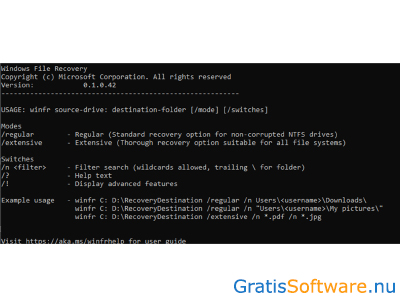
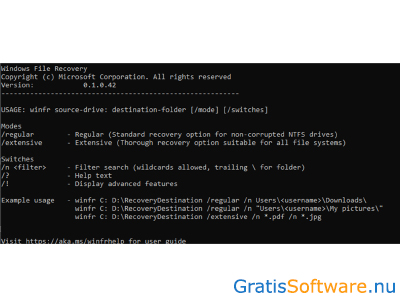
Website van de makers van Windows File Recovery
website van Windows File Recovery naar Windows File Recovery download


Wanneer u per ongeluk een bestand verwijderd van uw computer, is het meestal nog terug te vinden in de prullenbak. Van daaruit is het simpel terug te zetten. Maar als zelfs die geleegd is, wordt het wat lastiger. Toch is het nog mogelijk om zelfs dit soort verwijderde bestanden weer terug te halen, want er blijven altijd verwijzingen naar het originele bestand achter op uw harde schijf. U gebruikt er een programma als WinfrGUI voor. Deze software scant uw harde schijf en partities en hersteld vervolgens verwijderde bestanden.
WinfrGUI is gratis te gebruiken en de software is beschikbaar voor Windows.
Windows heeft met Windows File Recovery al een eigen applicatie voor het herstellen van bestanden. Dat werkt op zich prima, maar WinfrGUI is een goed alternatief, dat voor sommigen misschien net wat sneller en intuïtiever werkt. Met dit programma herstelt u met een paar simpele klikken verwijderde bestanden. Dat werkt voor uw computer zelf, maar net zo makkelijk voor externe harde schijven en usb-sticks. De software is snel en makkelijk te installeren en meteen nadat dit gebeurd is wordt er een nieuw tabblad in uw browser geopend met daar nog een korte uitleg van de manier waarop WinfrGUI werkt. De interface van de tool is overzichtelijk en sober en WinfrGUI herkent zelf automatisch alle harde schijven en partities. Die worden netjes in het venster aan de bovenkant van uw scherm weergegeven. Daaronder vindt u nog enkele functies en de instellingen voor de scans.
U selecteert de schijf of partitie waarvan u bestanden wilt herstellen en selecteert vervolgens het soort scan. Daarbij heeft u de keuze tussen en snelle scan en een diepe scan, waarbij de diepe scan uiteraard grondiger te werk gaat dan de snelle scan. Door op de knop voor geavanceerde instellingen te klikken zijn nog wat filters toe te passen. Zo geeft u bijvoorbeeld aan of u specifieke bestanden wilt herstellen, zoals alleen documenten, foto’s, webpagina’s of audio, of u een specifieke map wilt doorzoeken of voert u zelfs de naam van een bepaald verwijderd bestand in. Als u niets aanvinkt zal WinfrGUI scannen op alle bestandsformaten. Daarna geeft u nog een locatie op uw computer op waar de bestanden naar hersteld moeten worden en herstelde bestanden vindt u daar dus weer terug. Het is handig om daar zelf een map voor aan te maken.
Dan klikt u op ‘Start Recovery’ en gaat WinfrGUI aan de slag. De vooruitgang van de scan wordt op uw scherm getoond en u ziet de verstreken tijd oplopen en verder telt de tool af naar nul. Als het herstellen voltooid is klikt u op de knop om de herstelde bestanden meteen te zien. Het programma opent dan de map waar deze in zijn opgeslagen. WinfrGUI heeft wat het herstellen van bestanden betreft een vrij hoog slagingspercentage en werkt dus prima.
WinfrGUI heeft de volgende kenmerken:
WinfrGUI screenshots
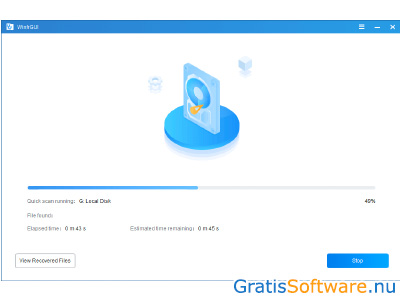
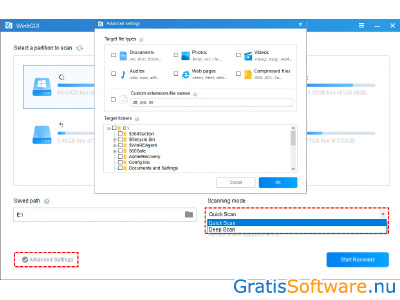
Website van de makers van WinfrGUI
website van WinfrGUI naar WinfrGUI download


Er is altijd de mogelijkheid dat u per ongeluk een bestand van uw harde schijf verwijdert. Dat komt dan in de prullenbak terecht en is vanuit daar simpel weer terug te zetten. Maar wat nou als u per ongeluk de prullenbak leegt? Of als u een schijf of partitie formatteert en u bent vergeten belangrijke data op te slaan? Dan bent u alles kwijt. Daar lijkt het tenminste op. Toch zwerven die data nog rond op uw systeem, zolang ze niet overschreven worden en zijn er manieren om deze data weer te herstellen. Dat doet u met een programma als iCare Data Recovery Free. Deze applicatie is in staat om alle soorten bestanden die verwijderd of beschadigd zijn weer te herstellen.
iCare Data Recovery Free is gratis te gebruiken, maar heeft nog een betaalde versie met meer mogelijkheden. De software is beschikbaar voor Windows.
Met iCare Data Recovery Free haalt u alle data waarvan u dacht dat deze voorgoed verdwenen waren weer helemaal terug. Het programma ziet er sober uit maar werkt uitstekend. Wanneer u het programma opent ziet u meerdere opties om uit te kiezen, afhankelijk van wat u wilt herstellen. Het programma werkt zowel voor de harde schijf op uw computer als voor externe opslag, zoals een usb-stick, SD kaart, een externe harde schijf en zelfs uw smartphone.
iCare Data Recovery Free herstelt allerlei soorten bestanden, van tekstbestanden tot PDF-bestanden, audio, video, e-mailbestanden en meer en ondersteunt NTFS en FAT (FAT32, FAT16, FAT12, EXFAT) bestandssystemen. De applicatie heeft verder een handige hulp die u stap-voor-stap begeleidt.
Het programma werkt simpel. U moet eerst aangeven welke bestandsformaten u zoekt en welke partitie of deel van uw harde schijf u wilt laten scannen. Vervolgens zet u de scan aan en wacht u tot dat proces is voltooid. Het hangt van de hoeveelheid en het soort bestanden dat u heeft geselecteerd af hoe lang de scan duurt. De gevonden bestanden worden dan weergegeven in het programma. Mocht u toch nog bepaalde data missen dan heeft u de optie om voor een diepe scan te kiezen, die uw systeem nog grondiger scant. Wanneer uw verwijderde bestanden gevonden zijn dan vinkt u die allemaal aan en klikt u op ‘Recover’, waarna iCare Data Recovery Free deze bestanden gaat herstellen en terug gaat zetten naar een door u opgegeven locatie op uw computer.
Met iCare Data Recovery Free herstelt u bestanden van een partitie of harde schijf. Er is een speciale tab om verwijderde data te herstellen die verloren gegaan zijn door het formatteren. Tijdens het scanproces ziet u de vooruitgang en de hoeveelheid bestanden die er al zijn gevonden. Er zit geen limiet aan de data die u wilt herstellen.
iCare Data Recovery Free heeft de volgende kenmerken:
iCare Data Recovery Free screenshots
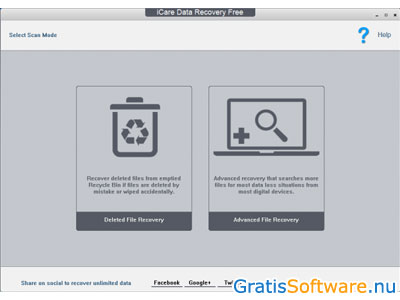
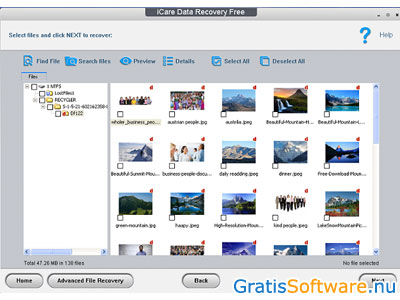
Website van de makers van iCare Data Recovery Free
website van iCare Data Recovery Free naar iCare Data Recovery Free download


Wat als u per ongeluk een bestand verwijdert of een harde schijf of partitie formatteert en u bent al uw data ineens kwijt? Dan is de kans groot dat u even een moment van paniek beleeft. Toch hoeft u uzelf dan niet heel druk te maken, want met een programma als R-Undelete is het mogelijk om verwijderde of beschadigde bestanden weer te herstellen, zoals bijvoorbeeld ReFS-, Ext2FS-, FAT- en NTFS-bestanden. Het programma herstelt bestanden bijvoorbeeld na een crash, onverwachte afsluiting of een aanval van malware, die uw systeem plat heeft gelegd en maakt daarbij gebruik van hetzelfde data herstel technologie als het bekende R-Studio.
R-Undelete is gratis te gebruiken en beschikbaar voor Windows.
R-Undelete is er in een draagbare versie en een versie om op uw computer te installeren. Het is wel aan te raden om het programma te installeren of te draaien vanaf een schijf die het nog prima doet en die u niet nodig heeft om bestanden te herstellen.
Als u de software installeert op een schijf of partitie die u wilt herstellen, dan is dit herstel niet meer mogelijk. Het installeren zelf is snel gedaan en als u het programma opent komt u terecht op een sober en overzichtelijk hoofdscherm. U ziet meteen alle schijven die u in uw computer heeft en de partities die erop staan. Om uw bestanden terug te vinden moet u uw systeem scannen. U klikt de harde schijf aan die u wilt laten scannen, waarna u op 'Next' klikt. Dan vinkt u het soort bestand dat u wilt herstellen aan en als u dan weer op 'Next' klikt gaat R-Undelete meteen beginnen met de scanprocedure.
De applicatie spoort veel verschillende bestandsformaten op, van versleutelde bestanden tot gecomprimeerde bestanden, data streams en meer en doet dat met foto's, video's, PDF-bestanden, tekstdocumenten, grafische bestanden en meer. Daarnaast maakt de service gebruik van een speciaal algoritme om raw formaat bestanden te vinden. Met R-Undelete scant u niet alleen de harde schijven van uw computer, maar is het programma bovendien in staat om externe opslagruimtes te scannen, zoals een usb-stick, SD-kaart of externe harde schijf. Zelfs de bestanden die hiervan verwijderd zijn weet het programma weer terug te halen. Wanneer u precies de naam weet van een bestand is dit in te voeren in de krachtige zoekfunctie, zodat het programma direct en alleen op naam zoekt.
Als uw bestanden terug gevonden worden verschijnen deze na het scannen in een overzichtelijke lijst. Hier ziet u alle details van een bestand voordat u het gaat herstellen. Zo weet u zeker dat het juiste bestand terug gezet wordt. Deze lijst is weer te sorteren op meerdere criteria, zoals afbeeldingen, video's of documenten en de grootte van een bestand of de aanmaakdatum. In principe zijn alle bestanden meteen terug te zetten, hoewel dat bij NTFS iets ingewikkelder is. Hiervoor heeft u de 'Home' functie van het programma nodig. De registers van Windows worden bovendien niet beschadigd.
R-Undelete heeft de volgende kenmerken:
R-Undelete screenshots
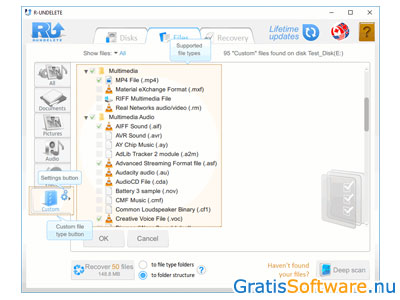
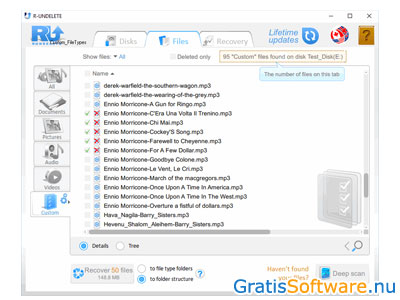
Website van de makers van R-Undelete
website van R-Undelete naar R-Undelete download pagina


Het is u misschien wel eens overkomen dat u een bestand per ongeluk heeft verwijderd van uw computer en dat u vervolgens lichtelijk in paniek raakt, omdat u het toch echt nog nodig had. Maar die paniek is niet nodig, want met een programma als Power Data Recovery zijn dergelijke fouten snel weer te herstellen. Power Data Recovery is een klein programma dat data op uw systeem weer herstelt. Het biedt een aantal onderdelen die samen de verwijderde data weer opsporen en samenvoegen, zodat uw probleem verholpen is. Dit gebeurt allemaal in slechts drie stappen.
Power Data Recovery herstelt data van uw harde schijf, usb-stick of externe harde schijf. Het programma is gratis beschikbaar, maar heeft nog wel een premium-versie met meer mogelijkheden. Power Data Recovery is alleen beschikbaar voor Windows.
Power Data Recovery wordt aangeprezen als een alles-in-één datahersteltool. In slechts drie stappen worden verwijderde, geformatteerde of corrupte bestanden weer herstelt. Hoewel er geen garantie wordt afgegeven dat alle data altijd in ere hersteld worden of als dit wel lukt de data nog volledig bruikbaar zijn, is Power Data Recovery de moeite van het proberen waard.
De gratis versie is beperkt tot het herstellen van 1 GB aan data, maar dat is over het algemeen meer dan genoeg om de meest noodzakelijke data weer terug te halen. Als u meer GB wilt dan moet u kiezen voor de betaalde variant. Wel wordt geadviseerd om het programma op een harde schijf te installeren waar niets mee aan de hand is en dit zeker niet te doen op de schijf of partitie die de verloren data bevatten. Het installatieproces kan deze data namelijk overschrijven.
Power Data Recovery is een gebruiksvriendelijk, efficiënt en overzichtelijk programma dat bestaat uit vijf belangrijke onderdelen: Undelete Recovery, Damaged Partition Recovery, Lost Partition Recovery, Digital Media Recovery en CD/DVD Recovery. Ieder onderdeel is met een afzonderlijke knop te starten. Als u op Undelete Recovery klikt dan worden verwijderde bestanden teruggehaald. U moet dan wel de locatie op uw systeem aangeven waar het verloren bestand op stond. Dan klikt u op ‘Recover’, waarna het programma op zoek gaat naar deze bestanden en deze in een overzicht laat zien als ze gevonden zijn. Daarbij is het nog mogelijk om een ‘preview’ van ieder bestand te bekijken. Ieder bestand is handmatig terug te zetten door het aan te vinken en door dan weer op ‘Recover’ te klikken, waarbij u nog wel de locatie waar het bestand naar toe hersteld moet worden moet aangeven.
Bij de andere opties werkt het min of meer hetzelfde. U kiest uit een van de onderdelen, waarna u meteen uw computer door het programma laat scannen. Onder de tab ‘Damaged Partition Recovery’ vindt u verloren en beschadigde bestanden terug, bij ‘Lost Partition Recovery’ bijvoorbeeld per ongeluk verwijderde partities en met ‘Digital Media Recovery’ herstelt u data van externe apparaten, zoals een usb-stick of geheugenkaart. Zo vindt u verwijderde foto’s of video’s weer makkelijk terug.
MiniTool Power Data Recovery heeft de volgende kenmerken:
MiniTool Power Data Recovery screenshots
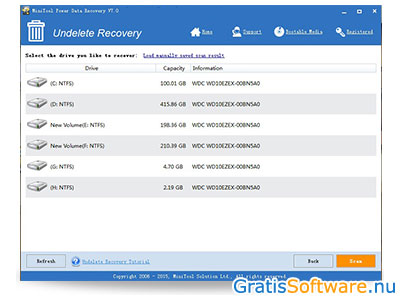
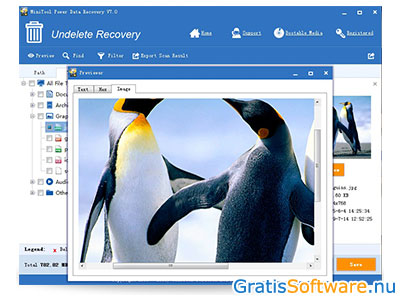
Website van de makers van MiniTool Power Data Recovery
website van MiniTool Power Data Recovery naar MiniTool Power Data Recovery download pagina


U zult niet de eerste zijn die per ongeluk een bestand verwijderd van uw harde schijf. Het overkomt de besten, maar vervelend is het wel. Meestal is de oplossing dan simpel, want bestanden zijn weer simpel te herstellen vanuit de prullenbak van uw computer. Maar wanneer u die al heeft leeggemaakt is dat niet meer op de gewone manier mogelijk en lijkt u de bestanden echt kwijt te zijn. Met de nadruk op lijkt, want deze bestanden zwerven nog wel ergens rond op uw harde schijf. In dat geval gebruikt u een programma als Recuva om die verwijderde bestanden alsnog te herstellen. Ook is dit programma te gebruiken om bestanden volledig te verwijderen zodat deze niet meer hersteld kunnen worden. Recuva is gratis te gebruiken en de software is beschikbaar voor Windows.
Hoewel u meestal zelf de hand heeft in het verwijderen van bestanden kan dat nog gebeuren wanneer uw computer crasht. De kans is dan groot dat u bepaalde gegevens kwijt bent. Gelukkig hoeft u dan niet in paniek te schieten en zijn die data met Recuva weer te herstellen. Bestanden dia op de normale manier niet meer terug te halen zijn, zijn met deze software nog wel terug te krijgen. Honderd procent zekerheid is er nooit te geven, want het gaat toch om reeds gewiste data, maar toch is de kans van slagen met dit programma groot. De naam Recuva is afgeleid van het Engelse woord ‘recover’ en dat betekent herstellen. Daar draait het dus bij deze software om. Recuva herstelt overigens niet alleen bestanden op uw PC, maar haalt net zo makkelijk data terug van geheugenkaarten van een camera of MP3-spelerof een usb-stick. Het programma is in het Nederlands beschikbaar.
Na een snelle installatie opent u het programma, waarna u via een handige wizard instructies krijgt om verder te gaan. Zo geeft u als eerste aan wat voor soort bestanden u wilt herstellen, bijvoorbeeld foto’s, muziek, documenten, video’s, e-mails of gewoon alle soorten bestanden. Bij de volgende stap vinkt u aan waar deze bestanden op uw harde schijf stonden, zoals een harde schijf, partitie, Mijn Documenten, prullenbak. U selecteert dus zelf de locatie of u laat een volledige scan uitvoeren als u niet zelf een locatie heeft aangegeven. Recuva scant vervolgens uw harde schijf of een andere opslagmogelijkheid die u heeft geselecteerd en zoekt zo naar alle bestanden waar van het systeem aangeeft dat ze verwijderd zijn.
Het scannen zelf gebeurt razendsnel. Alle verwijderde bestanden worden vervolgens in het programma weergegeven en met een kleur geeft Recuva aan of een bestand te herstellen is of toch niet. Door op een bestand te klikken wordt er informatie van getoond. Daar vinkt u de bestanden aan die u terug wilt halen en klikt u op de herstelknop. Daarna kiest u een locatie waar de verloren bestanden weer naar opgeslagen moeten worden en klikt u op ‘OK’. Revuca herstelt gelijk de geselecteerde bestanden. Ook is het mogelijk om de bestanden te selecteren die u volledig wilt verwijderen zodat deze later niet (door iemand anders) hersteld kunnen worden. Het is overigens mogelijk om de wizard over te slaan en meteen een volledige scan uit te laten voeren. Naast de gratis versie is er nog een betaalde pro variant met meer mogelijkheden.
Recuva heeft de volgende kenmerken:
Recuva screenshots
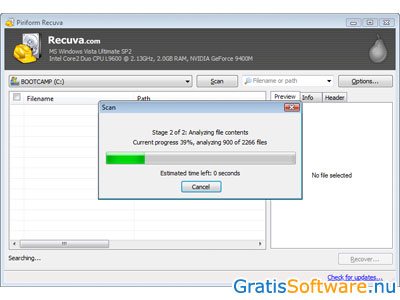
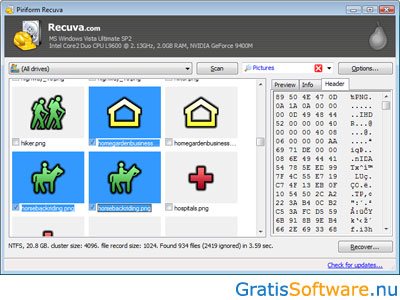
Website van de makers van Recuva
website van Recuva naar Recuva download pagina


Puran File Recovery is een interessante bestandsherstel tool voor Windows gebruikers. Het is niet alleen mogelijk om een hele schijf te doorzoeken maar ook individuele partities. Het programma valt op door de snelheid waarmee schijfruimte gescand wordt. Het resultaat kan worden weergegeven binnen een omgeving die lijkt op Windows Verkenner of in een tabel. Met het geïntegreerde zoekveld vindt u snel de gezochte bestanden. De previewfunctie toont direct een kleine weergave van gevonden afbeeldingen. Ieder gevonden bestand kan met een paar muisklikken hersteld worden.
De software biedt een aantal geavanceerde functies die moeten helpen om meer bestanden te herstellen. Zo bevat het een optie om bestanden te herstellen met een aangepaste grootte. Hiermee voert u een aangepast formaat in wanneer bijvoorbeeld een videobestand van 2GB wordt gevonden als 1GB. Na het invoeren van de oorspronkelijke bestandsgrootte gaat de software haar best doen het volledige bestand te herstellen. Verder bevat Puran File Recovery diepgaande kennis van meer dan 50 bestandsformaten. Dit helpt om deze bestanden meer accuraat terug te vinden. U kunt ook zelf een nieuwe bestand standaard toevoegen wanneer u de technische specificaties invoert.
Puran File Recovery heeft de volgende kenmerken:
Puran File Recovery screenshots
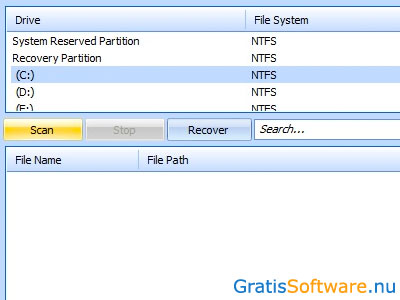
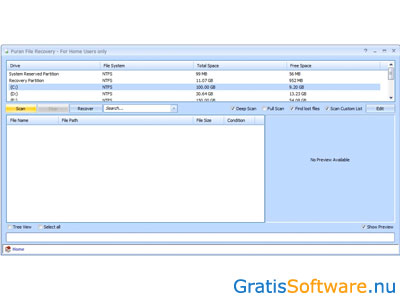
Website van de makers van Puran File Recovery
website van Puran File Recovery naar Puran File Recovery download pagina


Misschien heeft u wel eens bestanden van uw harde schijf gewist, maar was dat helemaal niet de bedoeling. De bestanden zijn dan weg, terwijl u ze nog nodig heeft. Als de bestanden in uw prullenbak staan, dan zijn ze nog terug te zetten, maar als u uw prullenbak al leeg heeft gemaakt, dan bent u ogenschijnlijk alles kwijt. Toch worden bestanden niet definitief verwijderd en zijn ze te herstellen, zolang de data ervan niet overschreven worden. Daarvoor gebruikt u EaseUS Data Recovery Wizard Free. Dat is handige software voor het herstellen van al uw bestanden, waarvan u dacht dat u ze kwijt was. EaseUS Data Recovery Wizard Free is gratis te gebruiken, maar er is nog een pro versie met meer mogelijkheden. De software is beschikbaar voor Windows en macOS.
Het is best goed om de prullenbak van uw computer regelmatig leeg te maken, want dan komt er weer meer schijfruimte vrij. Het nadeel is dan wel, dat de bestanden weg zijn. Toch hoeft u de hoop dan niet te verliezen, want daar is met EaseUS Data Recovery Wizard Free een oplossing voor. Deze software is in staat om binnen enkele minuten bestanden alsnog terug te halen en weer te herstellen naar de oorspronkelijke locatie op uw harde schijf. Dat werkt voor verschillende soorten schijven, zoals SSD, FAT, NTFS of EXT of van een USB-stick of een andere externe harde schijf, zoals een SD kaart. Met de gratis versie haalt u maximaal 2 GB aan data terug. Als u meer nodig heeft, dan kiest u voor de betaalde versie van de software. Het programma is niet zo heel groot en het is snel en makkelijk te installeren. Doe dat niet bij voorkeur niet op de schijf of partitie waarvan bestanden hersteld moeten worden.
EaseUS Data Recovery Wizard Free is geen ingewikkeld programma en u wordt stapsgewijs bij het proces begeleid. U laat een harde schijf scannen, waarbij u eerst aangeeft welke soort bestanden hersteld moeten worden, zoals afbeeldingen, audio, documenten, video, e-mails en gearchiveerde bestanden. Wanneer het programma een specifiek bestand niet vindt, is er een optie om daar handmatig nog naar te zoeken, door de naam van het bestand in te voeren. Verder heeft u de keuze om afzonderlijke bestanden terug te halen of om te kiezen voor alle bestanden of een partitie. Als u heeft geselecteerd wat u nodig heeft klikt u onderaan uw scherm op de knop ‘Scannen’.
Afhankelijk van het aantal geselecteerde opties gaat dat scanproces behoorlijk snel. Als het goed is rollen de bestanden die u wilt herstellen en dan vrij snel uit en worden in een lijst weergegeven. De resultaten zijn te filteren op naam, datum, bestandstype en grootte en van ieder bestand bekijkt u desgewenst een voorbeeld. Bij de volgende stap selecteert u definitief de bestanden die u wilt terugzetten en klikt u op de knop ‘Herstellen’. Deze bestanden verschijnen dan weer op hun oorspronkelijke locatie.
EaseUS Data Recovery Wizard heeft de volgende kenmerken:
EaseUS Data Recovery Wizard screenshots
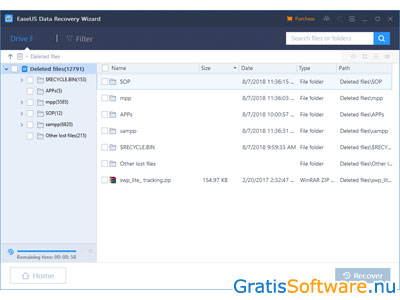
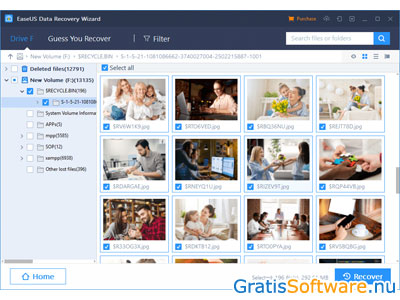
Website van de makers van EaseUS Data Recovery Wizard
website van EaseUS Data Recovery Wizard naar EaseUS Data Recovery Wizard download pagina


Undelete 360 is een compleet herstelprogramma voor mappen en bestanden op Windows computers. Daarnaast kan het ook precies het tegenovergestelde doen, namelijk bestanden en mappen onherstelbaar vernietigen zodat anderen deze niet meer kunnen herstellen met een programma als deze. Dit is handig wanneer u bijvoorbeeld uw computer overdraagt aan iemand anders en er zeker van wilt zijn dat uw persoonlijke informatie niet meer terug te vinden is.
Undelete 360 detecteert en herstelt bestanden die gewist en uit de Windows prullenbak verwijderd zijn. Dit kan een bewuste handeling zijn geweest, maar kan ook zijn veroorzaakt door een fout in de software of door een virus.
Naast de interne harde schijf van uw computer kan het programma ook een USB-stick, externe harde schijf of geheugenkaart voor een fotocamera of telefoon scannen.
Om een bestand te herstellen selecteert u eerst een interne schijf of extern opslagmedium om te scannen. Nadat het scanproces heeft plaatsgevonden wordt een overzicht gegeven van alle gevonden bestanden. Bij ieder bestand staat omschreven hoe groot de kans is dat het Undelete 360 deze kan herstellen. De grootste kans heeft u bij bestanden die zijn aangemerkt met "very good".
Aangezien het programma alleen als freeware beschikbaar is wordt u niet lastiggevallen met advertenties voor een betaalde upgrade of beperkingen in de tijd of in functies.
Undelete 360 heeft de volgende kenmerken:
Undelete 360 screenshots

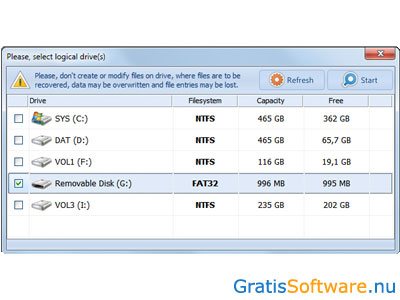
Website van de makers van Undelete 360
website van Undelete 360 naar Undelete 360 download pagina


EaseUS Partition Recovery is een gratis Windows programma waarmee u verloren of verwijderde partities kunt herstellen. De geïntegreerde wizard helpt u stap voor stap door het partitie selectie en herstelproces.
EaseUS Partition Recovery heeft de volgende kenmerken:
EaseUS Partition Recovery screenshots
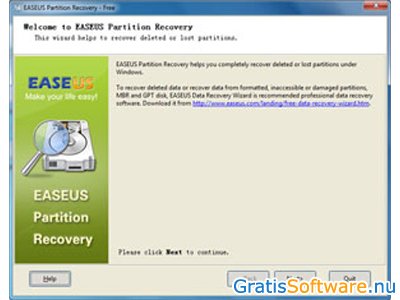
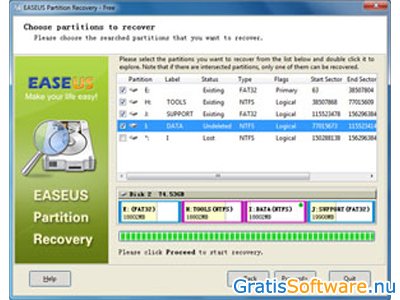
Website van de makers van EaseUS Partition Recovery
website van EaseUS Partition Recovery naar EaseUS Partition Recovery download pagina


SoftPerfect is een freeware bestandherstelprogramma. Het kan gebruikt worden om per ongeluk gewiste bestanden te herstellen van harde schijf, floppy disk, USB stick, CF en SD kaarten en andere opslagmedia. Het ondersteunt de populaire bestandsystemen zoals FAT12, FAT16, FAT32, NTFS en NTFS5 met compressie en encryptie.
Wanneer u belangrijke bestanden hebt gewist en deze ook niet meer in de afvalemmer van Windows zitten dan kunt u SoftPerfect File Recovery proberenom uw gewiste bestanden terug te vinden.
SoftPerfect File Recovery heeft de volgende kenmerken:
SoftPerfect File Recovery screenshots
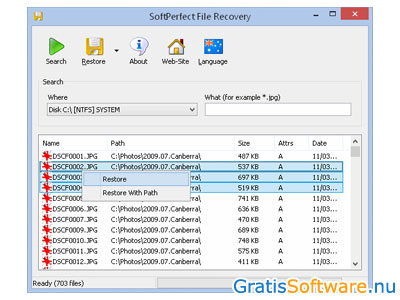
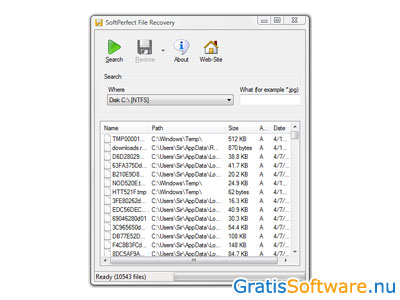
Website van de makers van SoftPerfect File Recovery
website van SoftPerfect File Recovery naar SoftPerfect File Recovery download pagina




Bestanden die u verwijdert komen altijd eerst in de prullenbak van uw computer terecht. Vanuit daar zijn ze weer terug te zetten, maar als u uw prullenbak leegmaakt, dan bent u ze in principe helemaal kwijt. Maar als u bestanden toch weer nodig heeft en wilt herstellen, dan is dat mogelijk met DiskDigger. Dat is een accuraat programma om verwijderde bestanden toch weer mee te herstellen. DiskDigger scant uw volledige harde schijf en vindt uw bestanden zo weer terug. Bestanden worden namelijk nooit helemaal verwijderd, want er blijft altijd een spoor achter, tenzij u de data en locatie echt overschrijft. Geen paniek dus, want DiskDigger is een uitstekende oplossing om bestanden weer terug te halen. DiskDigger is gratis te gebruiken en de software is beschikbaar voor Windows, Linux en Android.
Er blijft altijd een kans dat u per ongeluk bestanden verwijdert of toch uw prullenbak leeg maakt. Dat is vervelend, want zonder een programma als DiskDigger zijn ze niet echt meer te herstellen. Met deze software gaat dat wel heel goed, al werkt het niet voor corrupte bestanden. DiskDigger doet een uitgebreide scan van uw harde schijf en zoekt zo naar sporen van de verwijderde bestanden. De kans is groot dat DiskDigger de bestanden vindt, om ze daarna weer naar hun oorspronkelijke locatie terug te plaatsen. Het programma werkt goed, al is er nooit honderd procent garantie dat het allemaal lukt. DiskDigger werkt voor allerlei soorten harde schijven, zoals een HDD, een usb-stick of een geheugenkaart, en partities en vindt veel gangbare bestandsformaten terug, zoals foto's, afbeeldingen, audio, video, documenten en meer.
DiskDigger heeft een hoog gebruikersgemak en dat begint meteen al, want het is niet nodig om de software te installeren. De software is beschikbaar in het Nederlands. Na het starten komt u terecht op een overzichtelijke interface. Uw harde schijf wordt meteen door het programma herkend. Vervolgens selecteert u de schijf waarop u bestanden wilt zoeken en klikt u op 'Volgende'. U ziet dan twee verschillende scanopties verschijnen: een diepe scan, om naar verwijderde bestanden te zoeken, en een volledige scan, om uw hele schijf mee te scannen. Daarna begint DiskDigger meteen al met het scannen van uw systeem. Links onderaan ziet u het aantal geïndexeerde bestanden. Het scanproces zelf gaat erg snel en de resultaten worden daarna in een duidelijke lijst getoond.
De teruggevonden bestanden worden weer verdeeld in categorieën, zoals foto's, documenten en audio en video. Aan de bovenkant van uw scherm selecteert u de gewenste categorie uit een lijst. Van alle bestanden is een voorbeeld te checken en daarvoor klikt u in de lijst op een bestand. In het grote venster rechts wordt dan getoond om wat voor bestand het gaat. Geselecteerde bestanden zijn vervolgens op te slaan naar een locatie, die u zelf selecteert.
DiskDigger heeft de volgende kenmerken:
DiskDigger screenshots
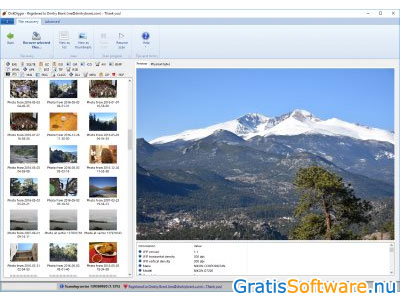
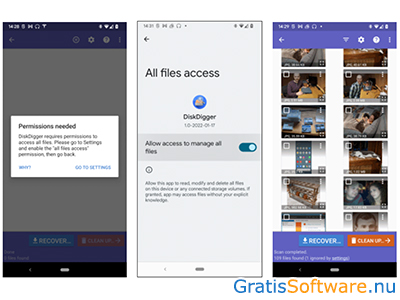
Website van de makers van DiskDigger
website van DiskDigger naar DiskDigger download pagina naar DiskDigger download voor Android
Op de website van de ontwikkelaars van deze gratis software kunt u meer informatie vinden en kunt u de software downloaden.